OSのアップデート(OS X Yosemite)に失敗して、元のOSに戻せなくなってしまった時に行った対処法について紹介します。
実際に起こった症状
それはMacでクリーンインストールをするために事前にOSをアップデートしようとしたときのことでした。
アップデートは、App StoreからOSの新しいバージョン(OS X Yosemite)をダウンロードし、インストーラーの指示に従って再起動するという何の変哲も無い通常の方法で行いましたが、再起動後に以下のような画面が…
インストールできない…だと…!?
仕方ないので指示通りインストーラーを終了して再起動することに
再起動するために起動ディスクを選択しろとのことなので、前のOS(Mavericks)が入っていたディスクを選択しようとしたところ…
!?
変更できないってどういうこと(^^;;
このせいで前のOSが入っていたディスクでは再起動が選択できない状態に…
どうしようもないので、メニューバーから再起動を選択してまた起動することに
また同じ画面が表示されました。
この状態では他にできることがなかったので、自分は以下のように対処しました。
対処法
1、再起動時に「Option」キーを押しながら起動
以下の画面が表示されるので、「Recovery-…」を選択
2、OS Xユーティリティーが表示されるので、「OS Xを再インストール」を選択
3、インストーラーの指示に従って進める
このままインストールが開始されれば無事元のOSに復活できるはずです。
しかし、自分の場合はここでも問題が起きました(^^;;
インストールができません(^o^)/
こうなったら最終手段、初期化しかありません
初期化の方法は以下の通りです。
1、そのままインストーラーを終了して、「OS Xユーティリティー」にもどる
2、「ディスクユーティリティー」を選択
3、以下のように設定し、下の「消去」を選択
「Macintosh HD」→「消去」→フォーマット「Mac OS 拡張(ジャーナリング) 」→「消去」
4、ディスクユーティリティーを終了し、OS Xを再インストールを選択
5、インストーラーの手順に従って進める
以下略
これで元のOSに戻せますし、新しいOSもインストールできるはずです。
ただ、データは消えます…
自分は元々クリーンインストールするために初期化する予定だったので、バックアップはしっかりとってあったためデータが消えずに済みました。
OSのアップデートにはこういったリスクも存在しますので、アップデート前にバックアップはしっかりとっておくようにしましょう。
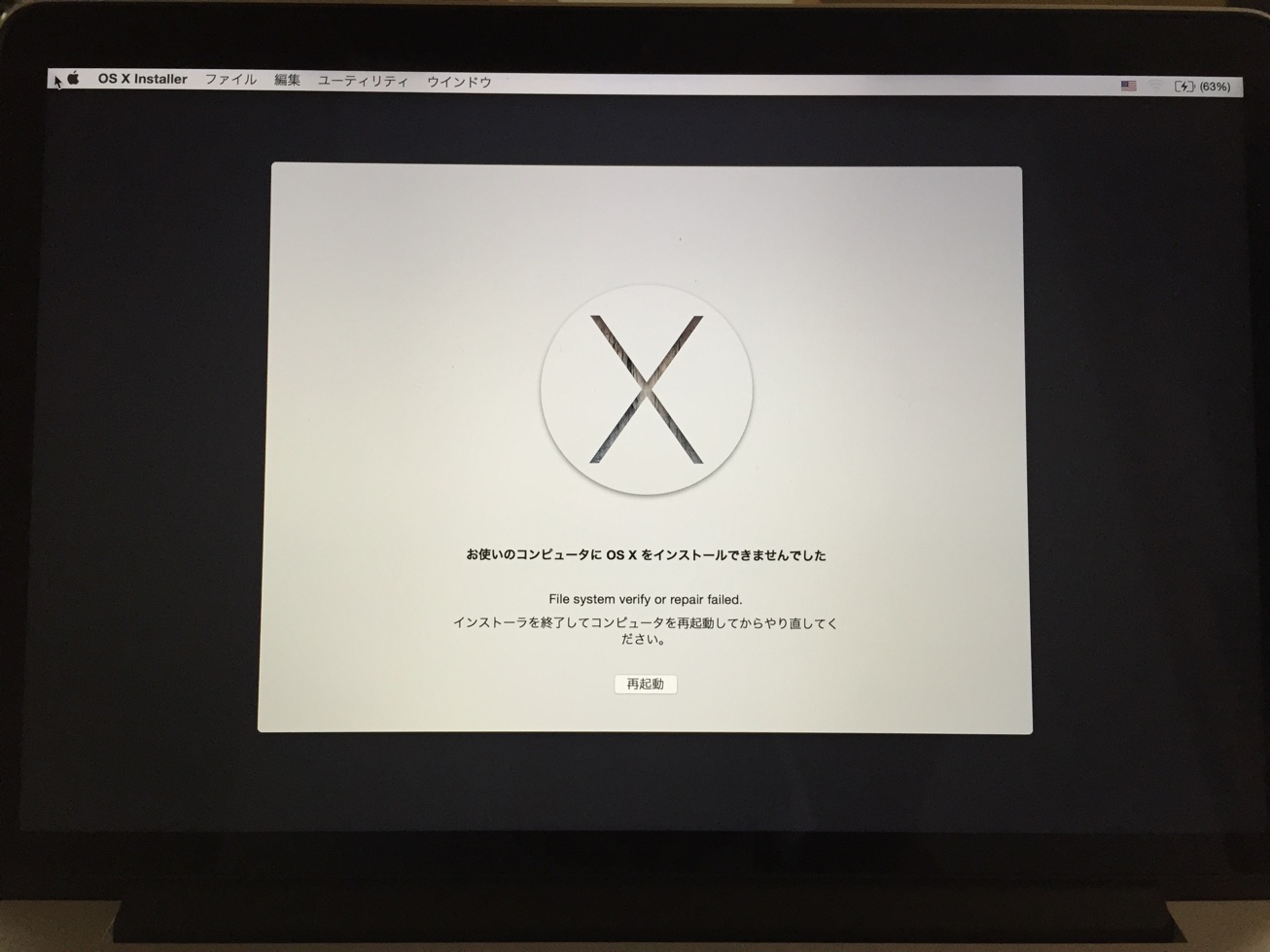
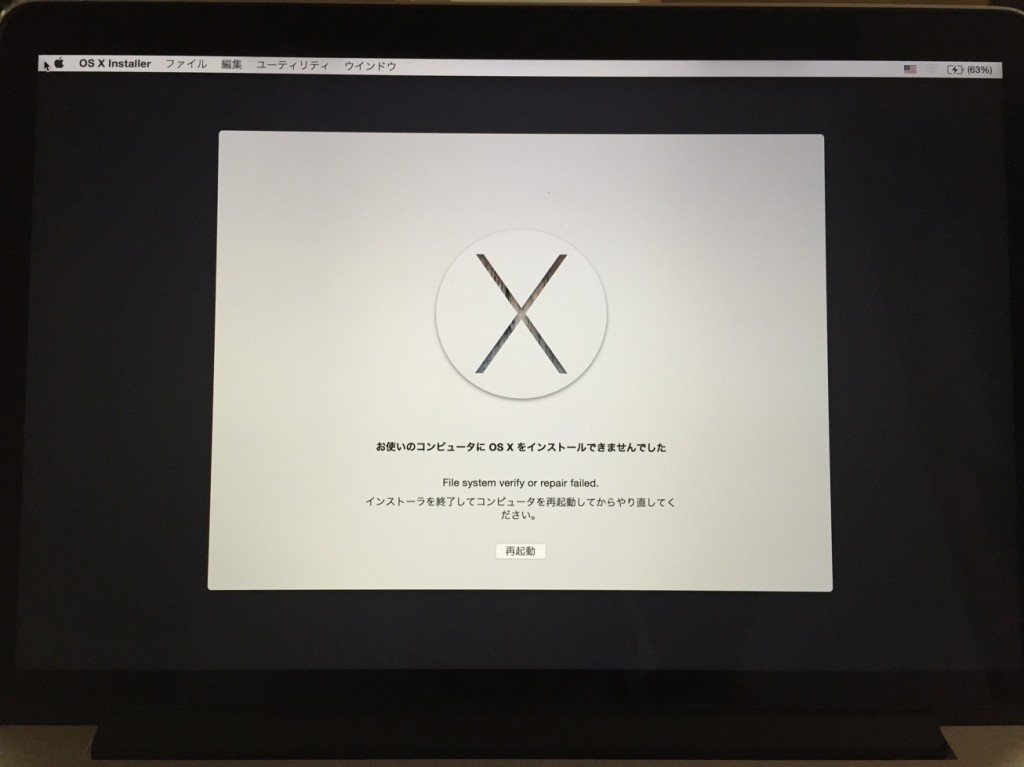
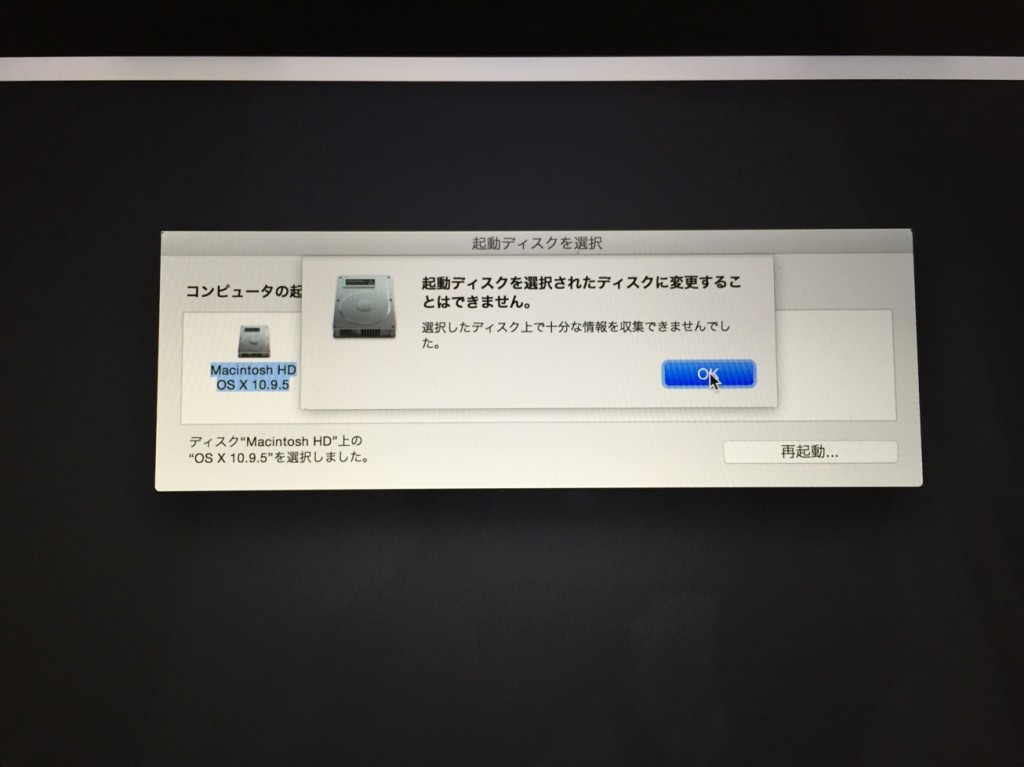
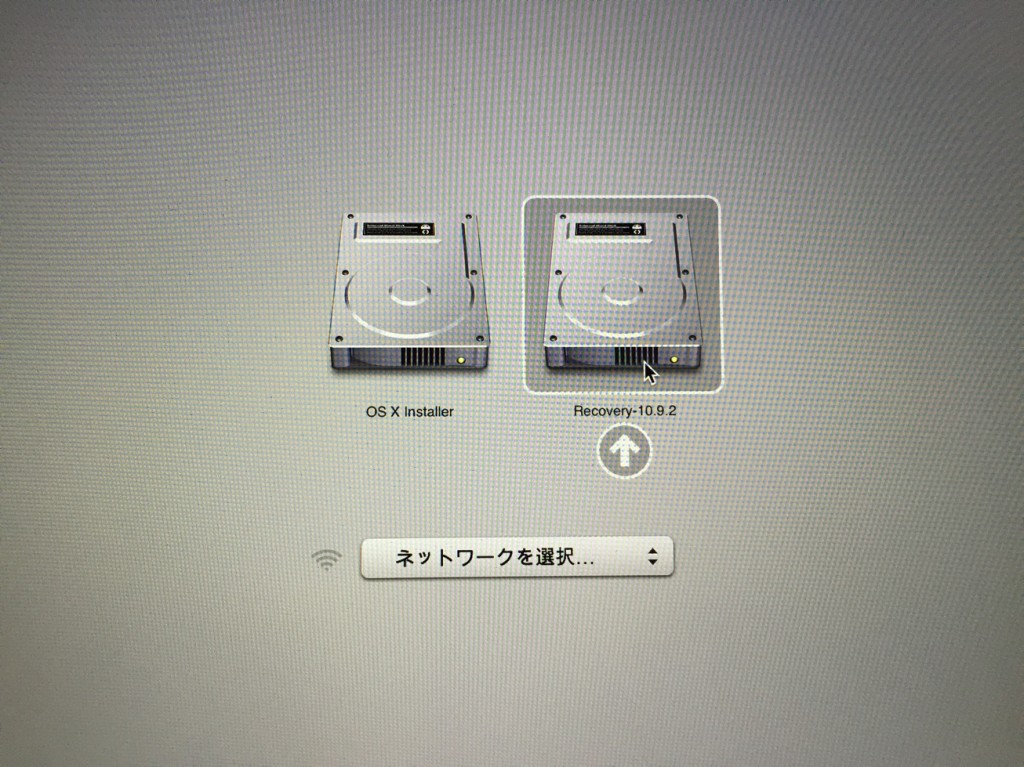

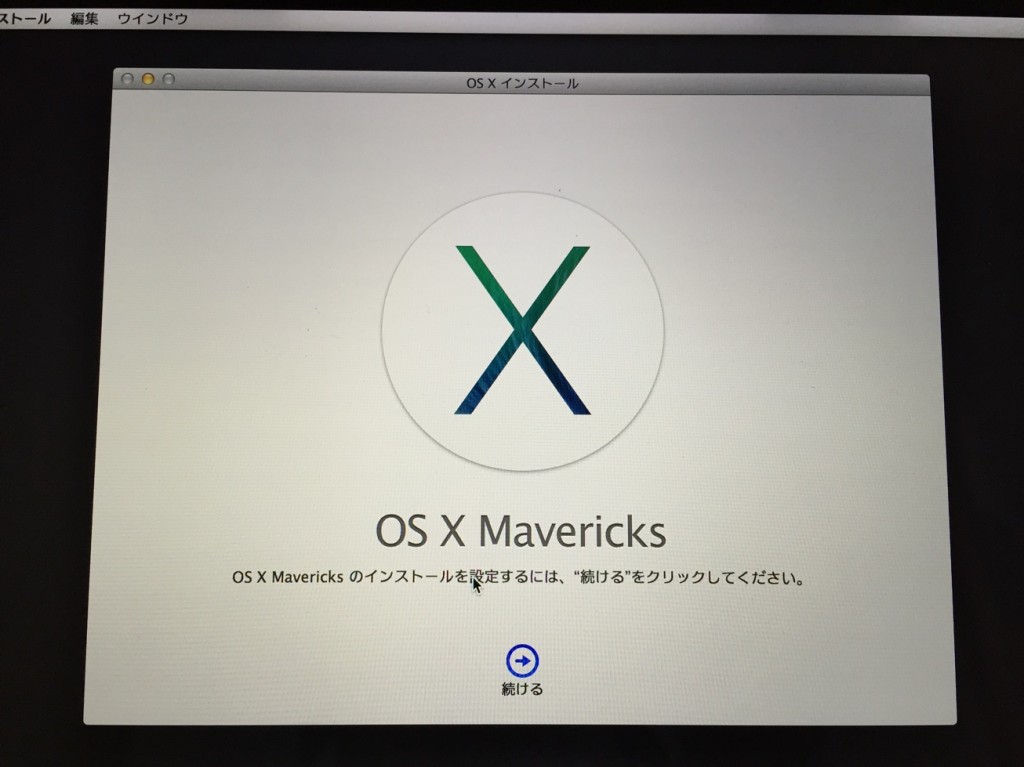
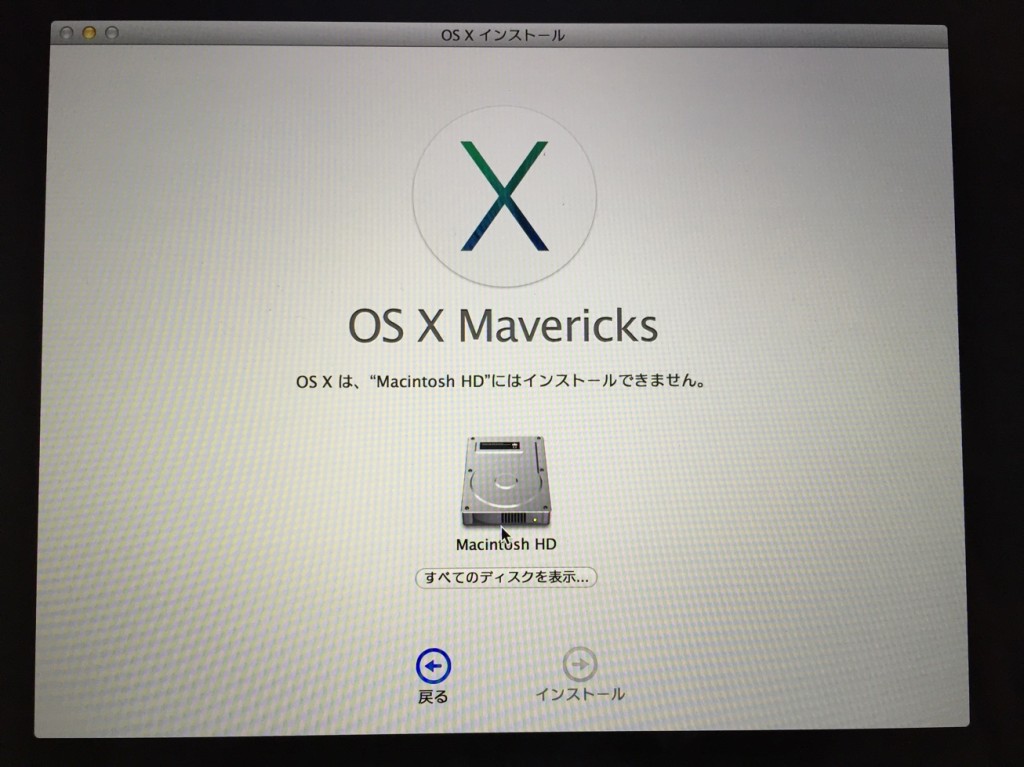
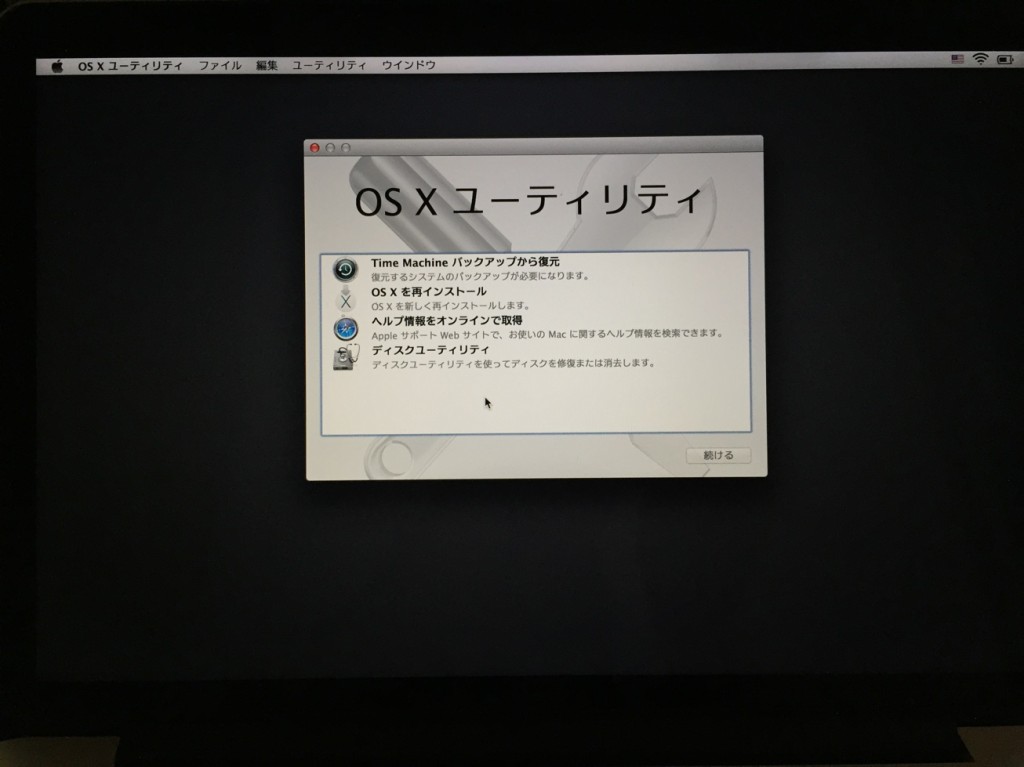
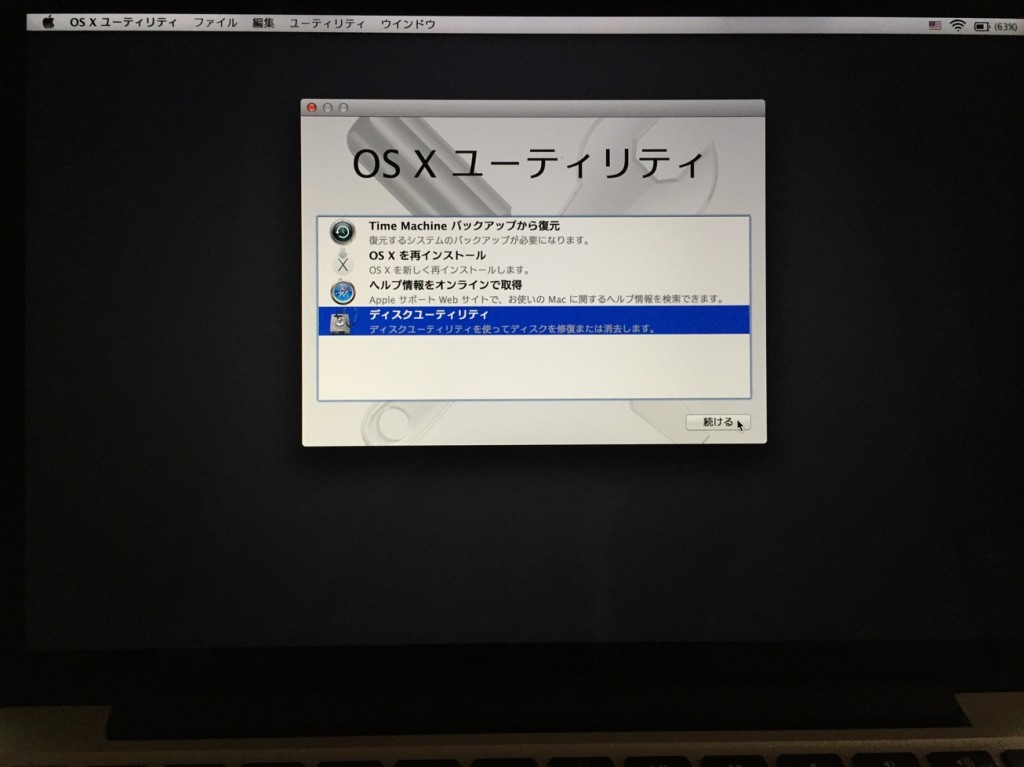
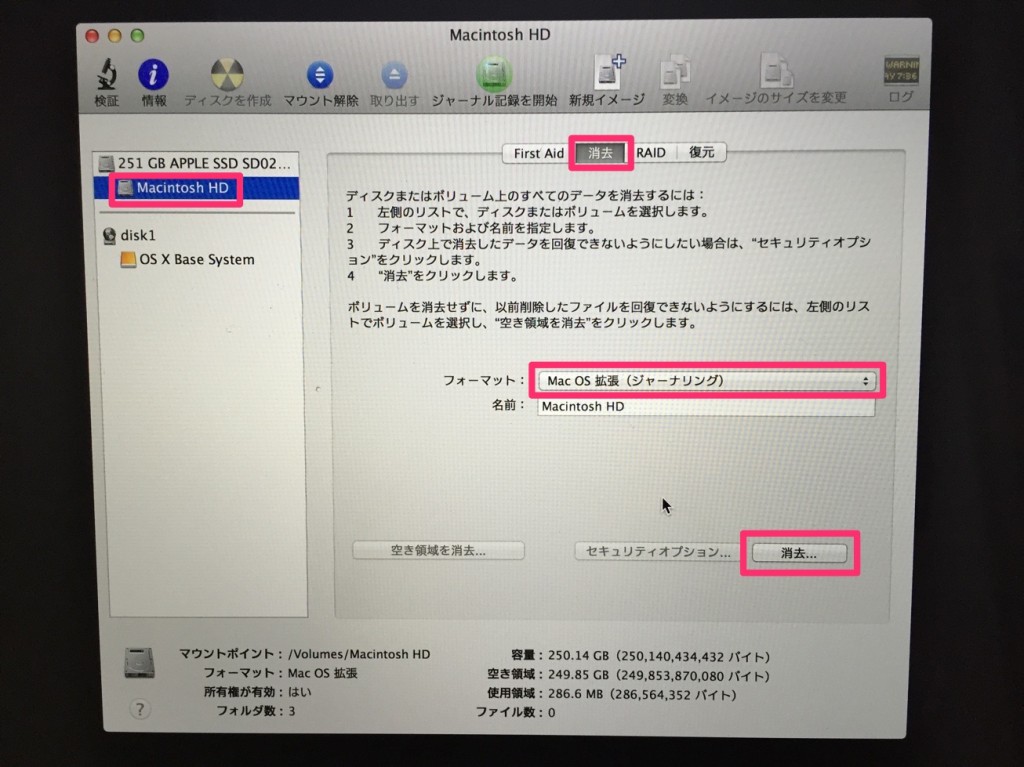
コメント
5、インストーラーの手順に従って進める
以下略
これで元のOSに戻せますし、新しいOSもインストールできるはずです。
・・・・・・・・・・・・・・
貴殿の情報大変参考になりましたが、私の場合、”インストール準備中にエラーが発生しました。” の、メッセージで先へ進めません。経験談、お聞かせいただければと思います。唐突ですが宜しくお願い致します。
・・・・・・・・・・・・・・・・・・・・
松本 一馬さん
>貴殿の情報大変参考になりましたが、私の場合、”インストール準備中にエラーが発生しました。” の、メッセージで先へ進めません。経験談、お聞かせいただければと思います。唐突ですが宜しくお願い致します
自分はそのようなエラーに遭遇したことがありませんが、調べてみたところ以下のサイトの方が同様のエラーが起こり、解決策を見つけたようです。
https://kaigyou-turezure.hatenablog.jp/entry/2018/03/22/232730
ぜひ参考にどうぞ^_^